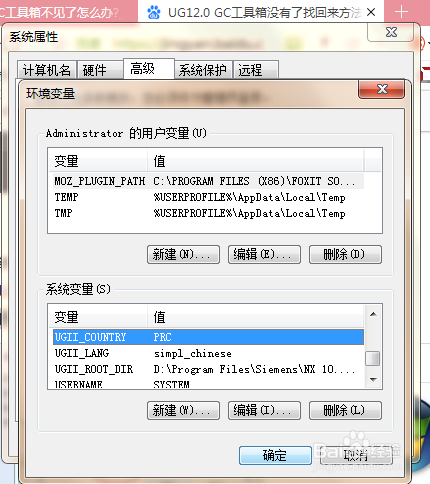1、如下图所示,在电脑桌面上用鼠标左键单击“计算机”,然后单击鼠标右键,然后点击“属性”。
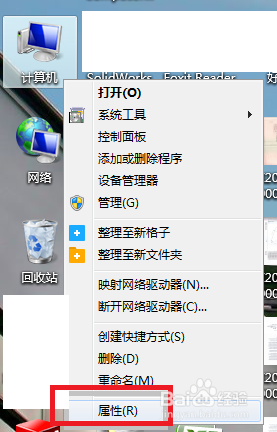
2、如下图示,电脑弹出控制面板,点击“高级系统设置”。
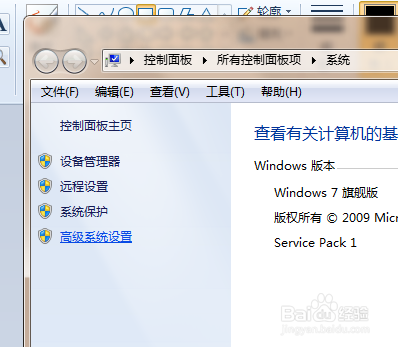
3、如下图所示,电脑又弹出“系统属性”对话框,点击“环境变量”。
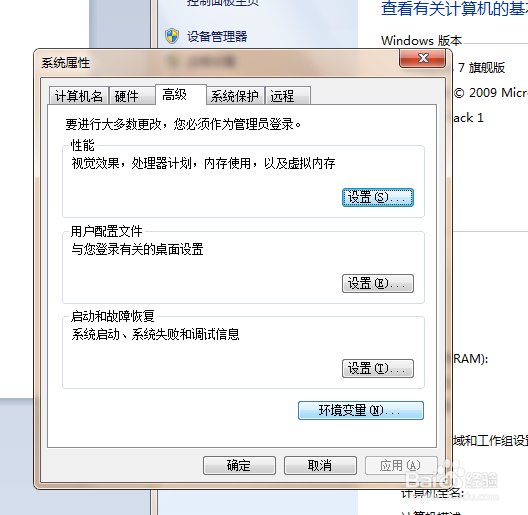
4、如下图所示,在电脑的环境变量对话框中点击“新建”,然后弹出一个“新建系统变量”对话框,。
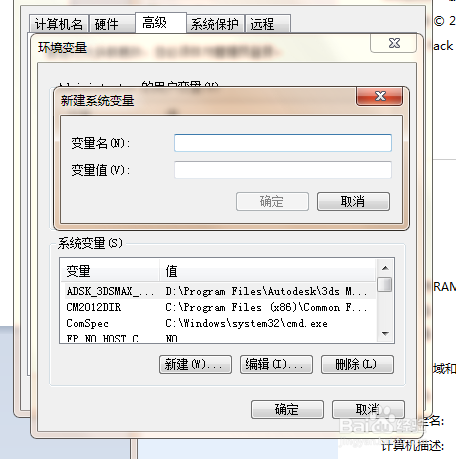
5、如下图所示,新建系统变量对话框中有两行需要设置:变量名输入:UGII_COUNTRY变量值输入:PRC然后点击确定。
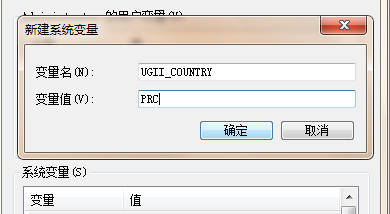
6、如下图所示,回到环境变量,继续点击确定,回到系统属性,继续点击确定,回到控制面板,就叉掉就行了,然后打开UG软件,有可以看到“GC工具箱”了。